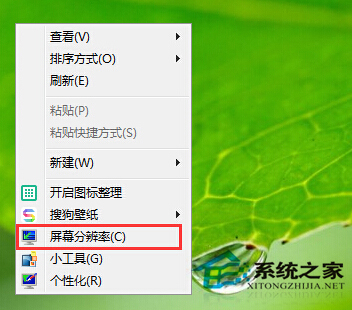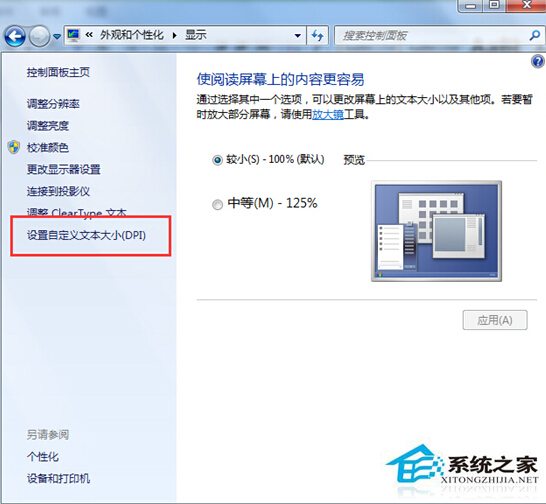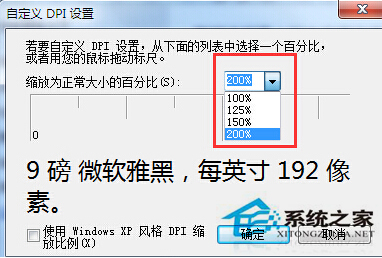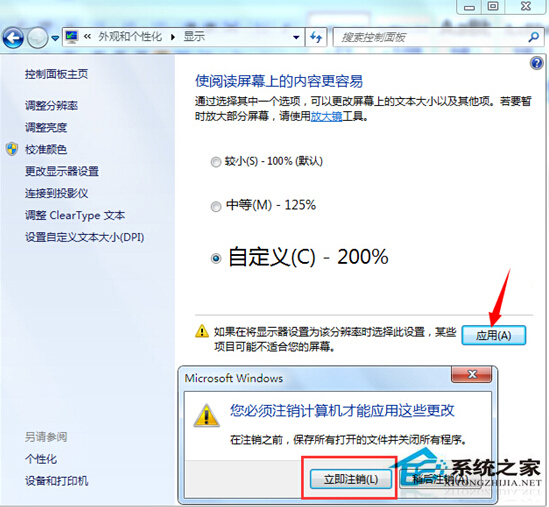| Win8设置系统字体大小的方法 | 您所在的位置:网站首页 › windows8字体大小 › Win8设置系统字体大小的方法 |
Win8设置系统字体大小的方法
|
当前位置:系统之家 > 系统教程 > Win8设置系统字体大小
Win8设置系统字体大小的方法
时间:2015-06-08 16:21:08 作者:guoxu 来源:系统之家 1. 扫描二维码随时看资讯 2. 请使用手机浏览器访问: https://m.xitongzhijia.net/xtjc/20150608/50274.html 手机查看 评论 反馈 觉得自己的Win8系统中的字体太小了?其实我们可以自己调节它的大小的哦,特别是家中给父母用的电脑,我们可以将字体调得大一些,让他们更方便使用,那么要如何操作才能让Win8系统的显示文本变大呢?下面跟小编一起来学习一下吧! 1、首先在Win8系统桌面上的空白处,点击鼠标右键,在弹出的菜单栏中选择“屏幕分辨率”选项;
2、在接下来的窗口下,点击下方的“放大或缩小文本和其他项目”按钮;
3、 在“显示“窗口下,找到并单击屏幕右侧“设置自定义文本大小”选项;
4、 在这个窗口中,用户可以根据自己的需要选择放大的比例,同时可以从下面预览实际的大小,完成后点击“确定”;
5、 回到“显示”页面,先点击“应用”,接着桌面会出现一个弹窗,需要点击“立即注销”,然后重新登录,文本大小就是自己设置的了。
Win8系统字体大小的设置方法教给你了,赶紧帮自己爸妈的电脑设置大点的字体,让他们使用起来更方便吧! 标签Win8系统设置左手操纵鼠标的方法 下一篇 > Win8系统启用无线信号检测的方法 相关教程 Win11电脑时区设置中国的怎么设置-【图文】 Windows10资源管理器频繁闪退怎么回事 剪贴板数据怎么清除-Win10清除剪贴板数据的方... Win10怎么关闭自动维护功能,试试这2种方法! Win10怎么设置鼠标单击锁定功能 Win10怎么启用小任务栏按钮功能-【图文】 Win10在应用中显示建议的内容怎么设置 Win10任务栏没有触摸板图标怎么办-一招教你找... 精简版Win11下载-Win11精简版合集 Win11安装KB5037853更新失败/任务栏闪烁/无响... 发表评论共0条  没有更多评论了
没有更多评论了
评论就这些咯,让大家也知道你的独特见解 立即评论以上留言仅代表用户个人观点,不代表系统之家立场 |
【本文地址】
公司简介
联系我们